فوق تفكير البشر
..::: عضو جديد :::..

 عدد الرسائل : 421 عدد الرسائل : 421
علم الدولة : 
مزاجي : 
المهنة : 
الاوسمة : 
نقاط تميز : 
تاريخ التسجيل : 03/03/2008
بطاقة الشخصية
My smsm:
 |  موضوع: شرح التكامل التام بين الفوتوشوب والفلاش إستيراد - تصدير موضوع: شرح التكامل التام بين الفوتوشوب والفلاش إستيراد - تصدير  السبت 22 مارس 2008, 11:33 pm السبت 22 مارس 2008, 11:33 pm | |
| | |
|
مجموعة انسان
..::: عضو جديد :::..

 عدد الرسائل : 1700 عدد الرسائل : 1700
الدولة : K.S.A
العمل/الترفيه : سباك
المزاج : سربته في النت
علم الدولة : 
مزاجي : 
المهنة : 
نقاط تميز : 
تاريخ التسجيل : 07/12/2007
بطاقة الشخصية
My smsm:
 |  موضوع: رد: شرح التكامل التام بين الفوتوشوب والفلاش إستيراد - تصدير موضوع: رد: شرح التكامل التام بين الفوتوشوب والفلاش إستيراد - تصدير  الأحد 23 مارس 2008, 3:06 am الأحد 23 مارس 2008, 3:06 am | |
| يعطيك العافيهـ مشكور وماتقصر يالغالي
لاتحرمنا جديدك | |
|
